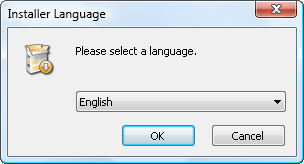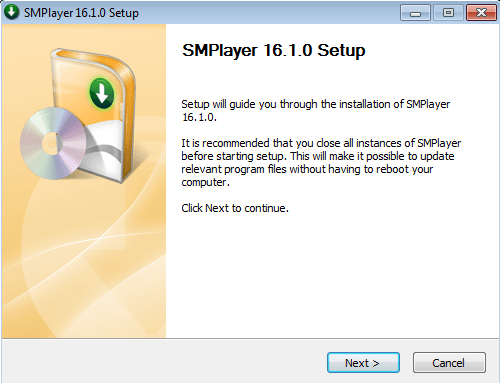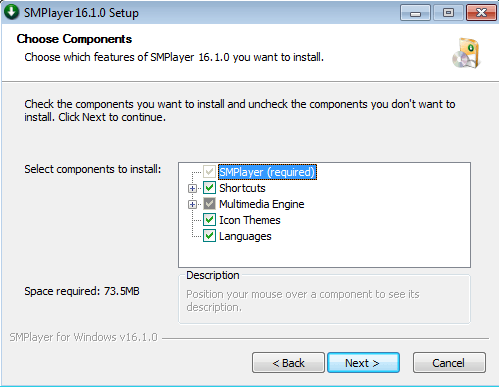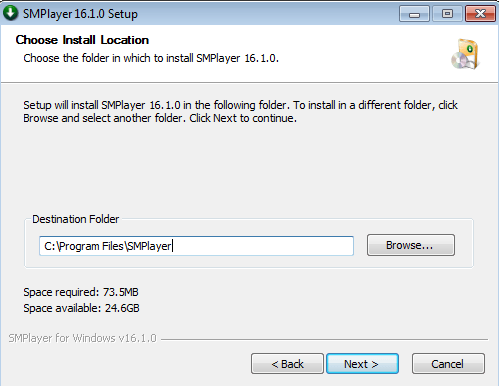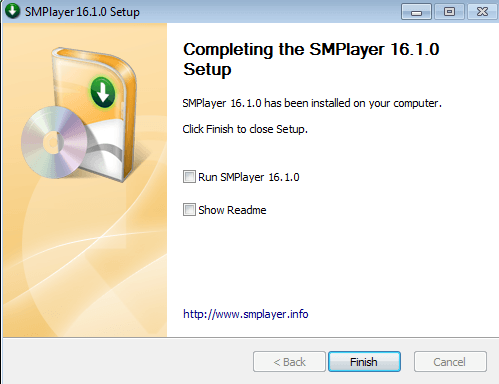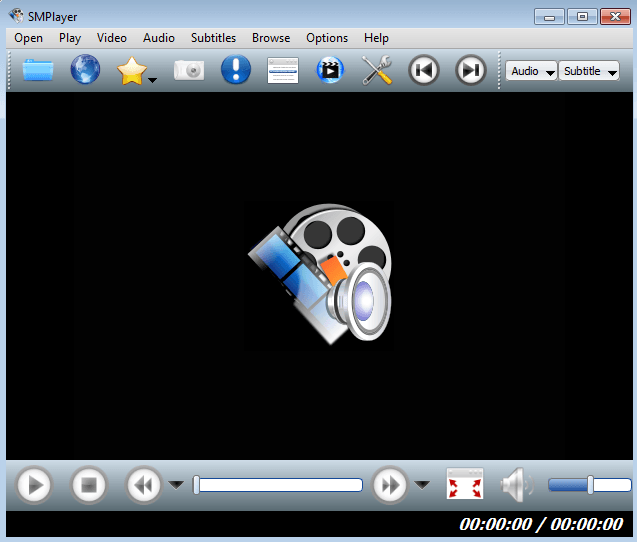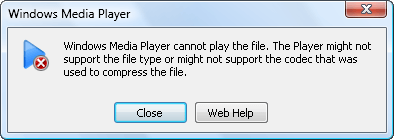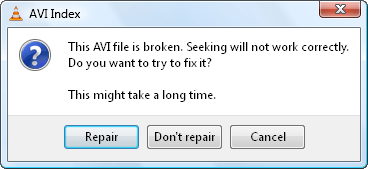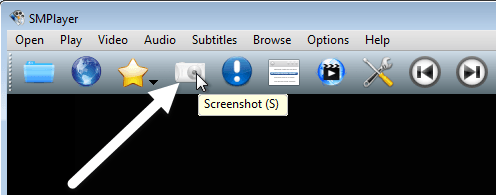Este întotdeauna o durere când filmele sau fișierele dvs. preferate devin corupte sau deteriorate. Puteți să le recuperați utilizând programe sofisticate de recuperare media și am scris deja despre câteva instrumente pe care le puteți folosi, de exemplu, pentru repararea fișierelor corupte AVI. Totuși, de cele mai multe ori, videoclipul recuperat își va pierde formatul și setările originale.
Chiar și Windows Media Player puternic și playerul VLC all-inclusive, uneori, nu pot reda fișierele. Puteți încerca să le descărcați din nou, dar uneori aceste fișiere sunt uriașe și conexiunea dvs. la Internet ar putea să nu fie super rapidă. Puteți să scăpați de această dilemă utilizând SMPlayer.
Acest media player poate reda majoritatea fișierelor video și audio, chiar dacă acestea sunt corupte sau deteriorate. Ca majoritatea jucatorilor media, SMPlayer are un set propriu de codecuri. Ceea ce îl separă de restul sunt alte caracteristici cum ar fi descărcarea directă a subtitrărilor de pe internet, filtrul de karaoke, capturi de ecran de calitate, streaming video online, suport pentru 30 de limbi etc.
Puteți descărca SMPlayer de aici: Dacă aveți Windows pe 64 de biți, asigurați-vă că descărcați versiunea pe 64 de biți a SMPlayer.
>2
Faceți dublu clic pe fișierul EXE și faceți clic pe butonul Rundin pagina Avertisment de securitate.
/ s>Alegeți limba preferată de instalare și faceți clic pe OK. Setarea implicită este setată la limba engleză.
Faceți clic pe Următorul>
Faceți clic pe Înaintepentru a accepta acordul de licență. Bifați sau debifați componentele pe care doriți să le includeți sau să le excludeți. Vă recomandăm să păstrați valorile implicite și să faceți clic pe Următorul.
Alegeți unde doriți să instalați SMPlayer, faceți clic pe Next și apoi faceți clic pe Install. Locația implicită este setată la C: \ Program Files \ SMPlayer.
Executare SMPlayerși faceți clic pe Finalizațipentru a închide configurarea.
principala interfață SMPlayer.
Dacă aveți un film corupt sau deteriorat, mai întâi încercați să îl deschideți utilizând Windows Media Player. Deși WMP este un media player excelent, probabil că nu va fi capabil să redea acest tip de fișier. Veți primi un mesaj similar celui de mai jos:
Acum încercați să deschideți fișierul utilizând VLC. Chiar dacă VLC media player este cunoscut pentru a repara fișierele deteriorate de film și este unul dintre programele pe care le-am menționat în celălalt articol, încă nu a reușit în testul meu.
>Cu SMPlayer, totuși, este posibilă redarea de filme blocate. Trebuie doar să trageți și să plasați fișierul deteriorat pe interfața sa și acesta va reda automat fișierul, fără a repara sau a obține 3 rdparticipe codecuri necesare. De asemenea, puteți deschide un fișier făcând clic pe meniul Deschidereși făcând clic pe Fișier.
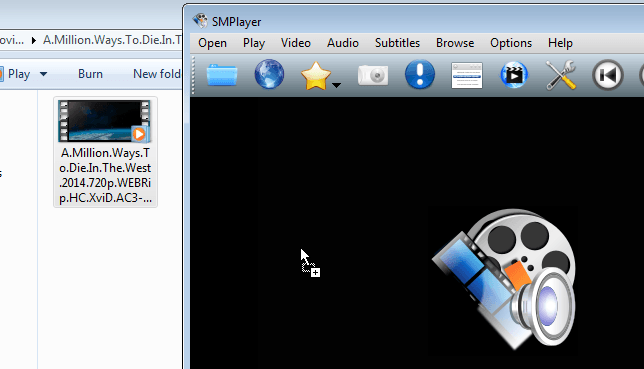 p>Într-o clipă, programul va reda filmul corupt. Este atât de ușor. Programul are multe caracteristici adăugate și utile. Pentru unul, dacă doriți să capturați o imagine statică a filmului, faceți clic pe butonul Imagine(cel cu camera).
p>Într-o clipă, programul va reda filmul corupt. Este atât de ușor. Programul are multe caracteristici adăugate și utile. Pentru unul, dacă doriți să capturați o imagine statică a filmului, faceți clic pe butonul Imagine(cel cu camera).
Calitatea imaginii de ecran va depinde de calitatea fișierului video. Puteți accesa ieșirea din ecranul de stocare la locația implicită: C: \ Users \ Nume utilizator \ Imagini \ smplayer_screenshots. O altă caracteristică a acestui program este abilitatea de a descărca subtitrări. Pentru a accesa acest lucru, faceți clic pe meniul Subtitrări, apoi pe Căutare subtitrări pe OpenSubtitles.org ...spre partea de jos.
s>
În general, este un player video excelent și un instrument excelent pentru redarea fișierelor video care nu pot fi citite de ceilalți playere media. Sperăm că aceasta rezolvă problema pe care o aveai. Dacă aveți întrebări, nu ezitați să comentați. Bucurați-vă!